
AI絵の加筆修正 vol.1(2は多分ない)
※この記事は2023年3月12日にFANBOX無料公開予定で執筆開始するも、体調不良とかで未完成のままだった記事を描き直したものです。主にクリップスタジオペイントを使用した手描きでの修正過程について書いています。
手順含め、内容は執筆当時のものです。
絵の手描き修正をしよう!
低スペックのグラボでやってると、どうしても大きく出来るサイズに限りがあって絵がグダグダになりがちです。インペイントもどうしようもない時があり、結局手描きをするしかないよねって事が多く……。
※インペイントや各種拡張機能を駆使して実現可能ならそっちのが楽かも?
今回のBefore!

色々と絵を生成していた時に出来た1枚です。気に入ったので、破綻部分を修正していきましょう。
この絵の修正ポイント
修正点を決めるために、まず絵の観察をして破綻部分と修正箇所を見つけましょう。今回は以下の点を修正対象に決めました。
主に武器の破綻、顔のディティール不足、足の角度が身体の向きと会っていない所を修正します。

動画で過程をチェック
修正の全肯定をクリスタの動画機能で撮影しました。全体の流れを見たい方はこちらをぜひ確認ください。
風邪引く前にファンボに投稿しようと思っていた画像の手描き修正過程の動画。
— 電々@ランス02をやれ (@den2_nova) May 10, 2023
なんか変化ないな~って思ったらそこは顔を修正してる時間なので、顔らへん見てください。
これの詳細も明日noteに上げます。 pic.twitter.com/F2rLsi1xOo
柄の部分を切り出し、背景を整える

まず一番に目につく、武器と接続していない柄の部分を切り出していきます。この部分のみを範囲指定で切り取り、別レイヤーに分けました。その後、ぬる線マーカーで背景を馴染ませて柄のない状態の背景を作成します。

また柄の部分は再利用したいので、簡単に周辺の画像部分を消しゴムで削除しておきました。ここではある程度周りにゴミが残っていても問題ないです。再利用時に、周りの環境に合わせて適宜加筆を加えていくことが前提なので。
手の修正

今回描きたい手の形はザックリ言うとこんな感じです。これをもうちょい内側にひねった感じ。絵が下手なのはデフォなので『大体の完成形をこういう感じで考えていた』というイメージとしてご覧ください💦
手は形状によっては修正が大変な部位です。組み合わせた手とか見ると『何なのだ……どうすればいいのだ……!』って頭を抱えたくなります。

こんな時、手の修正を楽にするなら予め呪文に『black gloves』とか入れておくと便利です。濃い影が差せば比較的簡単にごまかせるので、私は結構好んで使ってます。(注釈:執筆当時の話で、今はそこまで気にしてません)
現在は手を比較的上手に出せるモデルや各種拡張機能、補助呪文もそろっているので、そこまでやっきになって手で直す事もないような気もしますが。
ControlNet for Stable Diffusion WebUI
Depth map library
そもそも破綻はあまり気にされない
これは最初に書いた記事でも言いましたが、意外と破綻を気にする人はそう多くない印象を持っています。手指修正なしで投稿しても普通に伸びる時は伸びますし、そこまで神経質になる必要はないです。
もちろん、修正した方が絵の完成度は上がりますし『加筆した!』という満足感があって楽しいので、自己満足の範囲で頑張るのもアリ。
剣の修正

武器の部分を修正します。先ほど切り出した剣の柄の部分を移植し、周辺と馴染ませて合成しました。また剣の部分は鍔と思わしき部分から刀身の流れに大分誤差があったので『歪みツール』を使用しながら加筆で手直ししています。
それと、謎のパーツが伸びていたのでそこも切り抜きし、剣の部分に飾りとして追加しました。最後に、柄の部分に繋がるように周辺の色をスポイトしながら剣を描き加えて武器部分は完成です。
歪みツールとは
クリスタでは『歪みツール』という名称で実装されている、マウスで引っ張った箇所を歪ませる事が出来るツールです。背景もまとめて歪むので使いどころが難しいですが、大きなブラシサイズで引っ張ると大体いい感じに馴染みます。
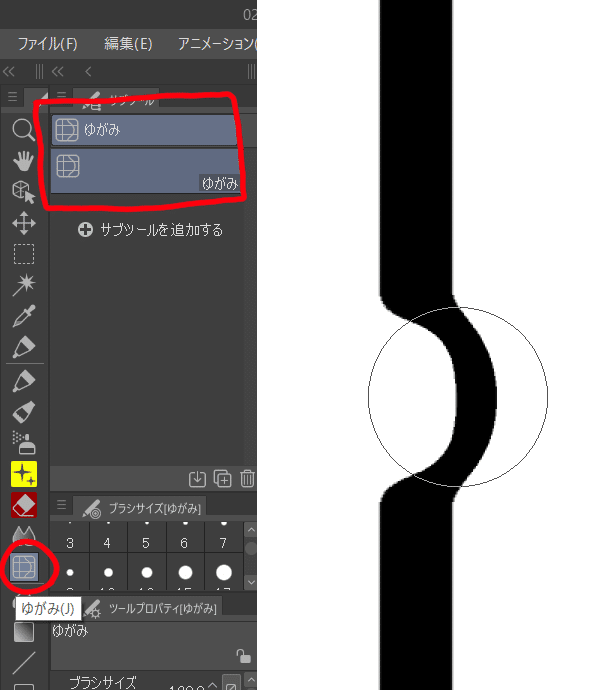

具体的には、この柄の部分を上へと引っ張って幅を広げました。歪みの影響で周辺も引っ張られていますが、細かく修正しなくてもさほど気にならない出来ですね。
クリスタなしで無料で同じことをしたい時
paint.net
以前フォロワーさんに教えて頂いたのですが、このツールが無料でほぼ同等のことが出来るようです。ユーザー作成のプラグインにも恵まれており、今回の歪みツールに相当するものも作成されています。
※私は触ったことがないので、具体的な使用感や操作方法は不明ですが。
プラグイン説明ページ(日本語)
プラグインダウンロード先
顔の修正

顔はキャラクターの命、特に瞳は重要です。
人は人の目に視線が吸い寄せられる習性を持っています。人の目のステッカーが貼ってある場所では、犯罪率が低下するという研究結果も以前見たことがありますし、実体験としてもやっぱり目の描き込み量や透明感があった方がパッと見の印象が格段に違います。

修正前の瞳がこれですが、どうにも単調な印象です。ここからアップスケールやi2i、インペイントなどでクオリティを上げて行く方法もありますが、これは手描き修正についての手順なので手描きで直してみましょう。

めちゃくっちゃザックリ言うと、塗りは概ね『下地・影・ハイライト』の三種類で構成されています。下地はベースの色、影は暗い部分の色、ハイライトは光が当たってる明るい箇所の色です。
目の塗り方、描き方は人それぞれ。正解はなく、作家性が出る部分でもあります。もちろん時代時代の傾向的なものもあるんですが。
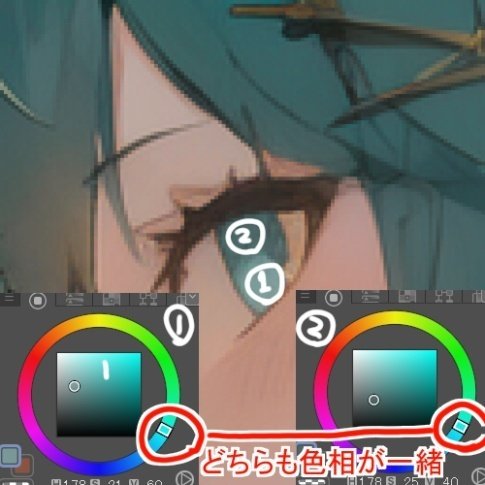
で、今回の目の色なんですがスポイトで色を取ってみるとこんな感じになりました。円環の部分が色相です。赤、青、緑みたいな色を指します。
中心の四角の部分が明度・彩度です。これは色の明るさや暗さ・鮮やかさを表します。
今回採取した色は、下地に当たる①番の色と影にあたる②番の色の色相(輪っか部分の位置)が同じ位置になっています。
つまり、色相が同じ(全く同じ水色タイプの色)で、かつ小さいマル印の位置を見てもらいたいんですがほぼ上下だけの差です。これは同じ色の明るさが違うだけの色を使用していると言えます。
単調な瞳だと感じたのは、描き込み量の不足もありますがこういう部分も関係してるかもです。(理論的な所は自分も解説出来ないので、まあ感覚の話ということで)
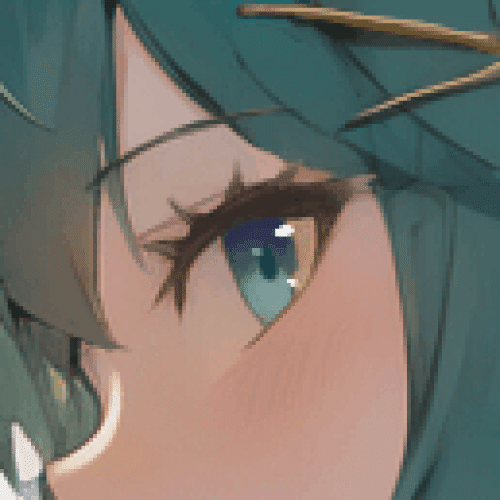
そんなわけで、影部分の色相をズラして青成分を強めにしました。瞳孔とハイライトを描き加えて、まつげと眉毛を整えてます。
今回は目のサイズが小さめの範囲だったので、沢山描き込むことはしていません。まあそもそも大きいサイズで出力していれば、目は結構描き込んでくれるモデルが殆どだとは思いますが。

他、ヘアピン部分など溶けてる部分を手直しして、個人的な趣味で球体状のピアスを追加しています。
靴を修正

さて、修正箇所は次で最後。体の向きと一致しない足を修正しましょう!
今回は幸い、左側の脚がほぼ真横を向いていたのでこれを移植して、歪みツールで形を整えていきます。
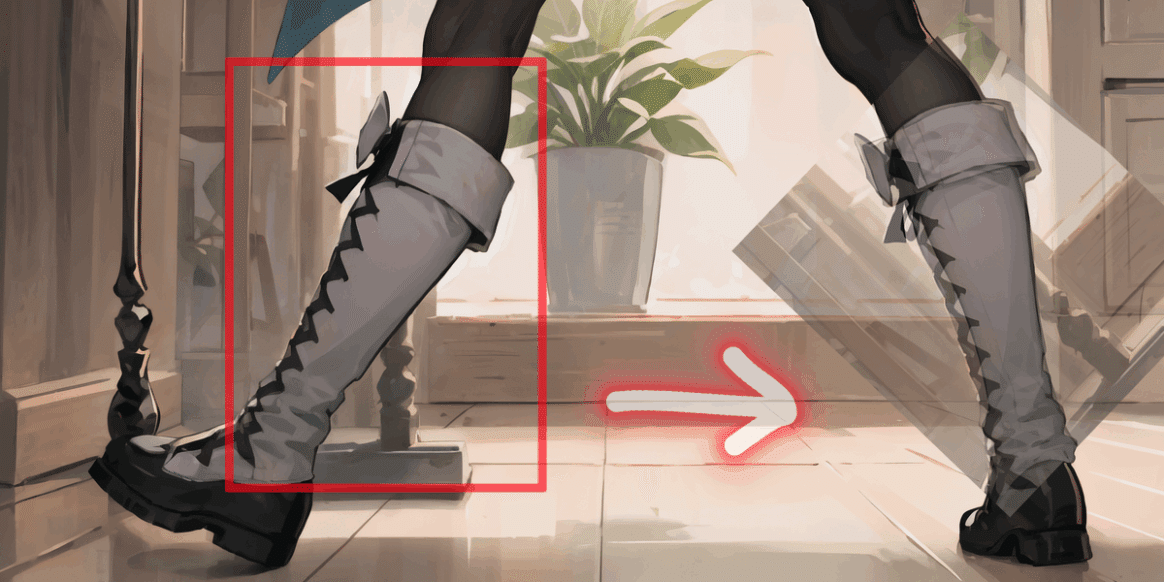
まず足首から上の部分です。単純にこの範囲を切り抜きし、新しいレイヤーにコピー。透明度を下げた上で脚の向きに沿って回転をかけて置いてみました。

元絵の背景部分が邪魔なので、消しゴムやぼかしツールで馴染ませます。完成したらコピー元になった元絵に合成。

次に足首から下です。なんで足首で区切ってるの?というと、人体の稼働領域的に膝から下で向きが変わる可能性があるからです。床に沿って水平になるように設置しました。この絵は真横を映しているので、奥行き調整のための拡大や縮小は不要です。
一個前の手順と同じように、周りの背景部分を消して馴染ませます。

こんな感じになりました。悪くないですね。全体を確認してみましょう。

かなりいい感じ! ……ですが、なんかちょっと修正した右の足に違和感を感じます……。左の脚が前に乗り出しているのに、かかと部分が上がっていないのはどことなく不自然ですね。
ここは歪みツールで修正してみましょう。

完成形はこれです。歪みも出てますが、足元はそこまで見られる事はないのでこの程度で十分でしょう。かかと部分を大きめの歪みツールブラシで持ち上げて、浮いてきた事で出来た下部の空きを塗りつぶしてなじませる。
それとちょっと浮いてる感があったので、影の色を脚の下に少し追加しました。
完成!!!


というわけで、これで全工程完了です!わー!
ビフォーアフターを見ていただければ、大分印象が変わったのを確認頂けると思います。
可能であれば、ここからさらに低強度でi2iかけたりするといい感じに馴染むかも。まあせっかくの修正箇所がまた破綻する原因にもなりますが。
まとめ
正直な話、現在はモデルも進化しましたし、他にも呪文や各種拡張機能が充実してきたなど、手書きでやるよりもっと簡単に破綻箇所を直せます。それにAIイラストは手軽に、沢山の試行が出来る点も魅力です。
自分の技術が拙い事も含め、参考になるか分かりませんがまあ一例としてこういうやり方もあるよ~という話でした。
おわり。
この記事が気に入ったらサポートをしてみませんか?
